ブログを開設して一番最初の設定時にSSL設定を一通り終わらせたはずが、ちょっと久しぶりにWordPressにアクセスしてみたら「保護されていない通信」になっていたことに気づきました。かなり焦りましたが、調べに調べてなんとか解決したので、原因と解決法を備忘録として残しておきます。
サイトには鍵マークがついているのに、管理画面にはついていない…
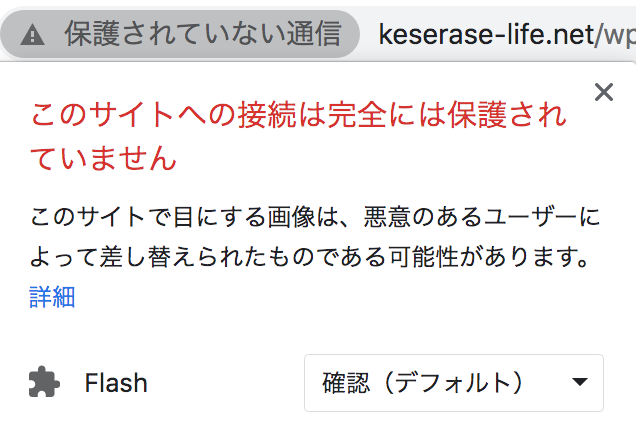
この謎の状況に、頭の中にははてなマークしか浮かびませんでした。管理画面には自分しかログインしないので、ユーザー側からすればそこまで問題はないのかもしれませんが、管理画面がハッキングとかされたり何やら不具合が起きたりするかもしれない…と大焦り(笑)
そもそも、サイト開設時にきちんとSSL設定はきちんとしたはずでした。今回はアクセスするまでに少し期間が空いたので、その間に何かが起こったのか…。ただ、私の見落としで実は最初からこの現象が起きていた可能性も完全には否定できません。
試した方法①SSL設定がきちんとされているか確認
設定に不備があったのでは?と思い、とりあえずSSL設定を確認してみることにしました。しかしサーバーのコントロールパネルでステータスを確認したところ、やはりちゃんと「有効」になっているではないですか。
ということは、おそらくサーバー側の設定の問題ではないということになります。
試した方法②「Really Simple SSL」を入れてみる
これを入れるだけでサイトをhttps化できるというプラグインです。サイトが「保護されていない通信」になる現象に悩んでいる人がここぞとばかりに入れていたので、藁にもすがる思いで速攻でインストール。
有効化してみましたが、相変わらずhttpsになっているのはサイトのみで管理画面は「保護されていない通信」のままでした…。頭がこんがらがっています。
【無事解決】原因はプロフィール画像でした
管理画面のどこかにhttpは必ずいるはず!ということで、画面上のどこか適当なところで右クリックし「検証」を試みてみます。
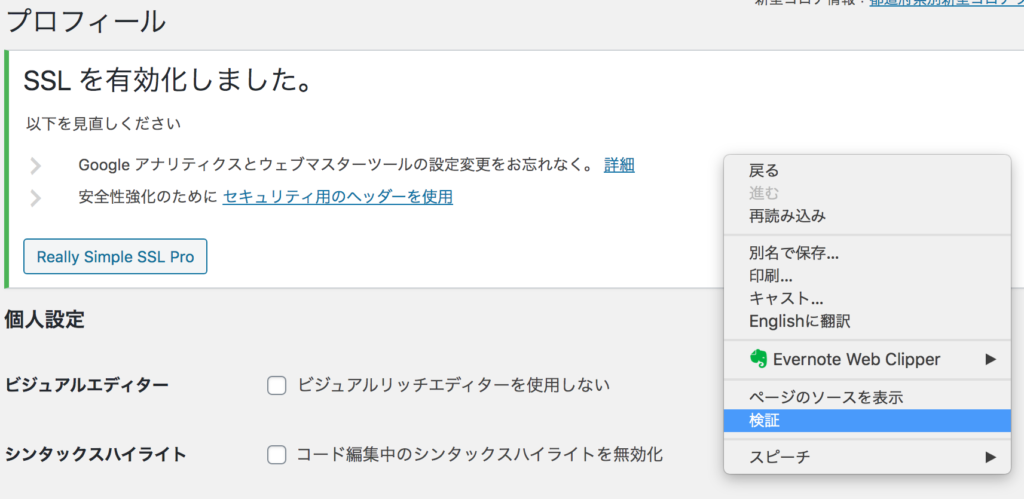
するとこんな画面が出てきました。
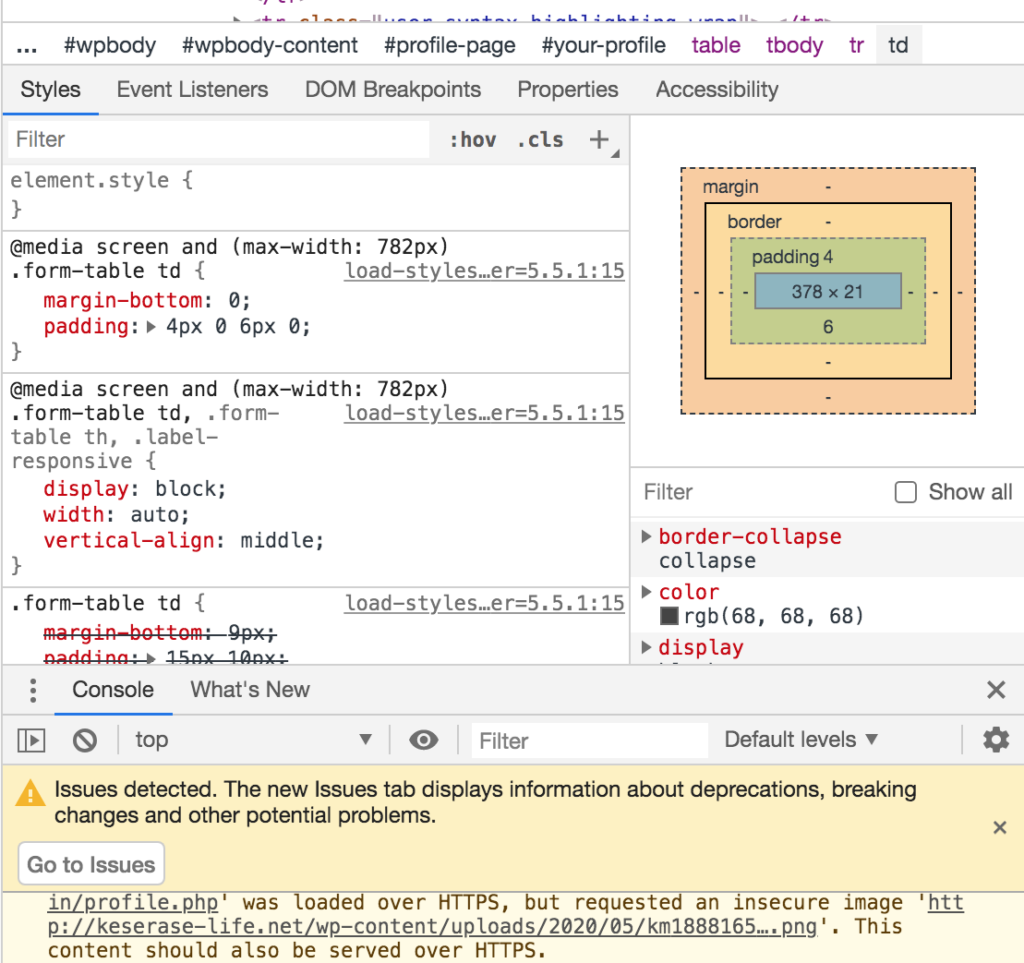
なかほどにある「Console」ボタンを押すと、黄色い三角でビックリマークがついている部分があります。なるほど、これが「保護されていない通信」の黒幕のようです。ここに「http://〜〜」がいた…。
このリンクを押したところ、出てきたのが自分で設定していたプロフィール画像でした。ということで、プロフィール画像のURLを書き換える必要があったようです。
プロフィール画像URL変更の手順
管理画面のユーザー→プロフィールと進むと、プロフィール画像の項目の中に「プロフィール画像のアップロード」とURL入力済みの窓があります。たしかにhttpになっていました。
これをhttpsに書き直し、画面下部の「プロフィールを更新」ボタンをクリック。すると、その瞬間から「保護されていない通信」が消えました。無事解決です。
まとめ
せっかくサイト開設時にSSL設定をしたとしても、管理画面内で「http://〜」のURLを入力すると管理画面のSSL化は解けてしまいます。なので、画像のアップロードをする際は要注意です。
同様の現象に悩まれている方がもしいれば、「検証」して犯人を見つけてやりましょう。


